Disposizione delle finestre desktop
Probabilmente hai avuto momenti in cui avevi diverse finestre aperte sul desktop e una o più di esse continuava a intralciare altre finestre. Invece di prendere il tempo per ridimensionare e spostare le finestre in posizioni accettabili, potresti prima provare a sovrapporle o sovrapporle.
La figura seguente mostra un problema tipico: (Vedi figura 1.)
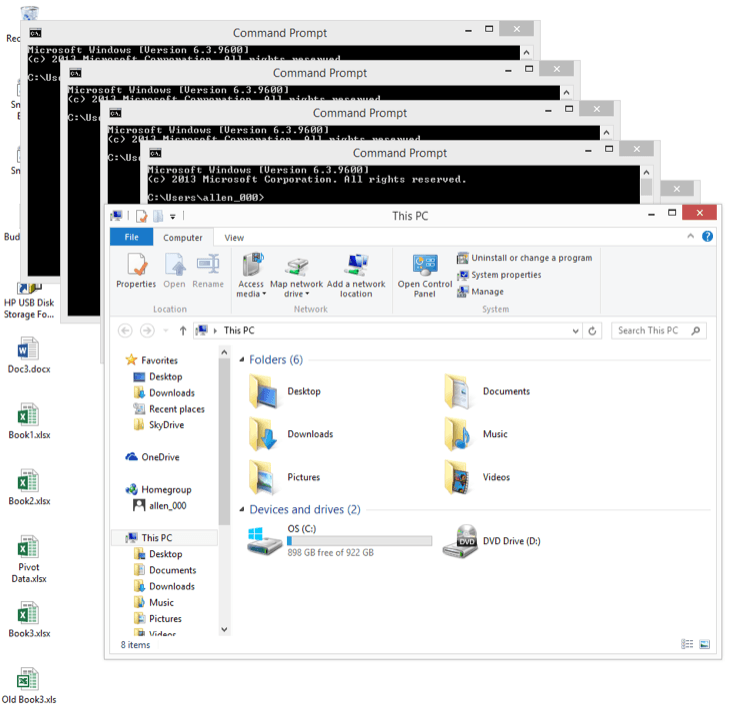
Figura 1. Più finestre sul desktop.
Qui ho sei finestre aperte (cinque finestre del prompt dei comandi e Esplora file) e sono piuttosto disordinate. Ho solo una buona visuale di Esplora file e la maggior parte delle altre finestre sono quasi completamente bloccate.
Potrei provare a ridimensionare o spostare le finestre manualmente, ma prima le creerò a cascata per vedere cosa succede.
Per sovrapporre tutte le finestre aperte sul desktop, fare clic con il pulsante destro del mouse sulla barra delle applicazioni e selezionare l’opzione Cascade Windows dal menu contestuale. Il mio display viene immediatamente trasformato in una sorta di ordine: (Vedi figura 2.)
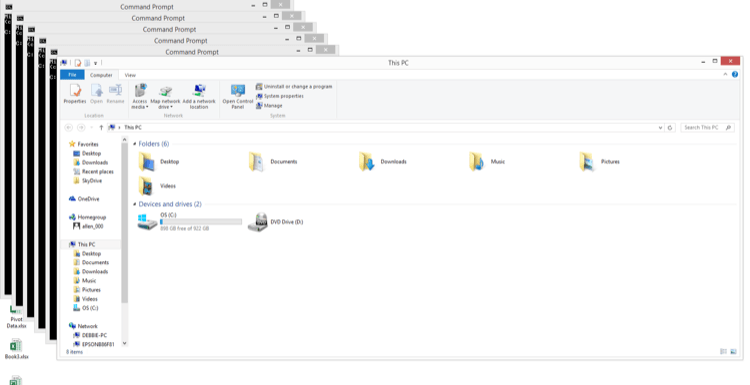
Figura 2. Finestre sovrapposte sul desktop.
Questo potrebbe essere un buon ordine, soprattutto se le tue finestre non sono altro che finestre del prompt dei comandi (come la maggior parte delle mie sono nella figura).
Questo perché i comandi e l’output DOS sono tipicamente visualizzati a sinistra della finestra e scorrono verso il basso. Dato che puoi vedere la parte più a sinistra di ciascuna finestra del prompt dei comandi, potresti aver finito. Se non ti piace la cascata, tuttavia, puoi tornare al layout originale facendo clic con il pulsante destro del mouse sulla barra delle applicazioni e selezionando l’opzione Annulla cascata dal menu contestuale risultante.
Un’altra opzione che potresti scegliere per il layout della finestra era chiamata “piastrellatura”. Da allora è stato rinominato in qualcosa di un po ‘più ovvio. Per vederlo in azione, fai clic con il pulsante destro del mouse sulla barra delle applicazioni e seleziona l’opzione Mostra finestre in pila dal menu contestuale. Questo dispone le finestre in questo modo: (Vedi Figura 3.)
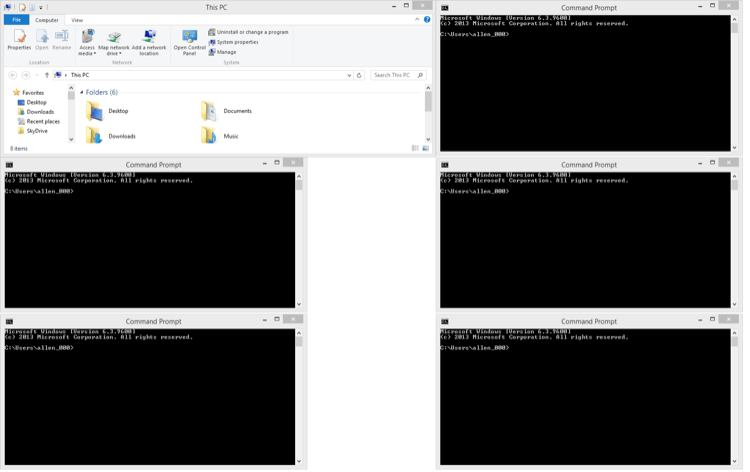
Figura 3. Finestre in pila sul desktop.
Sebbene la figura possa essere difficile da distinguere, le mie sei finestre sono ora posizionate in modo che occupino ciascuna la massima quantità di spazio disponibile sullo schermo, il che significa che possono essere viste tutte facilmente. Ciò rende facile passare da una finestra all’altra e non perdere mai di vista quello che sta succedendo altrove. Come prima, se si desidera ripristinare il layout della finestra originale, è possibile fare clic con il pulsante destro del mouse sulla barra delle applicazioni e selezionare l’opzione Annulla Mostra in pila dal menu contestuale.
C’è un’altra opzione di layout che puoi selezionare ed è Mostra finestre affiancate. A seconda del numero di finestre aperte, potresti non essere in grado di distinguere molto tra questa opzione e l’opzione Mostra in pila. Ti consigliamo di sperimentare entrambi per capire cosa è meglio per le tue esigenze.
Questo suggerimento (10114) si applica a Windows 7, 8 e 10.